Win10乱码怎么解决|Win10乱码字体错乱怎么办
来源:PE吧 作者:Bill 发布于:2021-03-04 16:14:22 浏览:1366
Win10乱码怎么解决?通常情况下,都是因为语言设置错误才导致的乱码。这篇文章是PE吧给大家带来的解决Win10乱码方法教程。
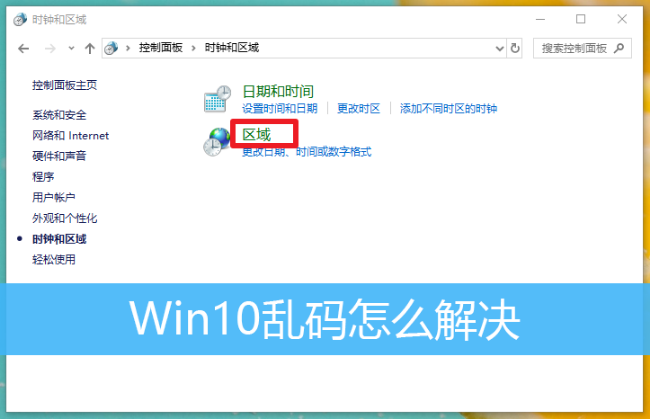
方法/步骤:
1、按 Win + R 组合键,打开运行,并输入 control 命令,确定或回车,可以快速打开控制面板;
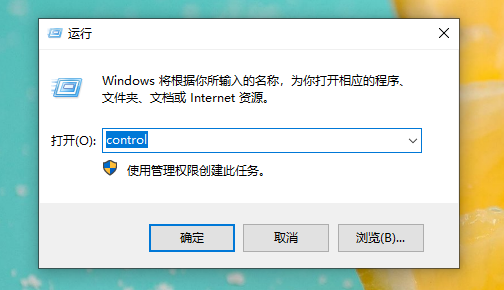
2、进入控制面板页面后,设置查看方式为“类别”,然后进入“时钟和区域”-“区域”;
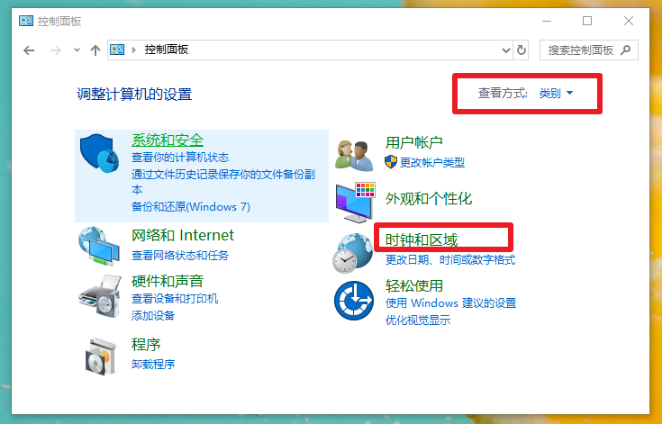
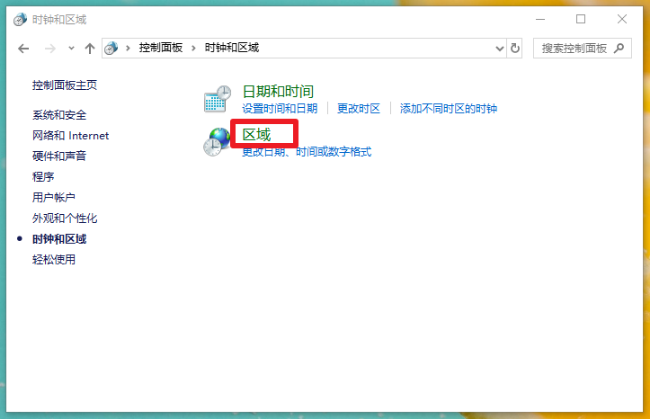
3、在弹出的区域窗口中,切换到“管理”选项,点击“更改系统区域设置”;
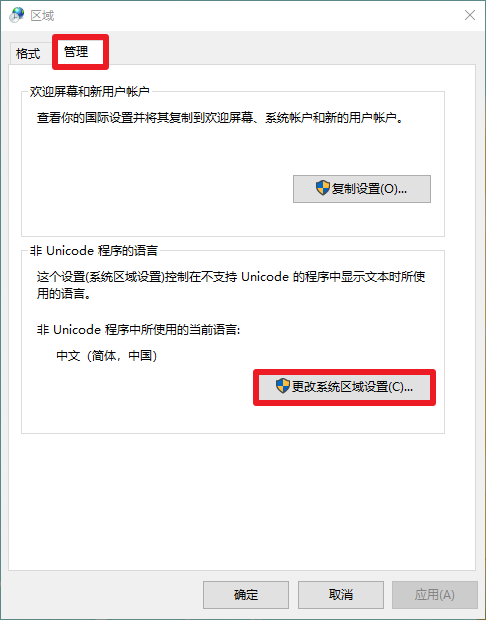
4、将当前系统区域设置修改为“英语(英国)”,然后点击“确定”,修改完之后重启电脑;
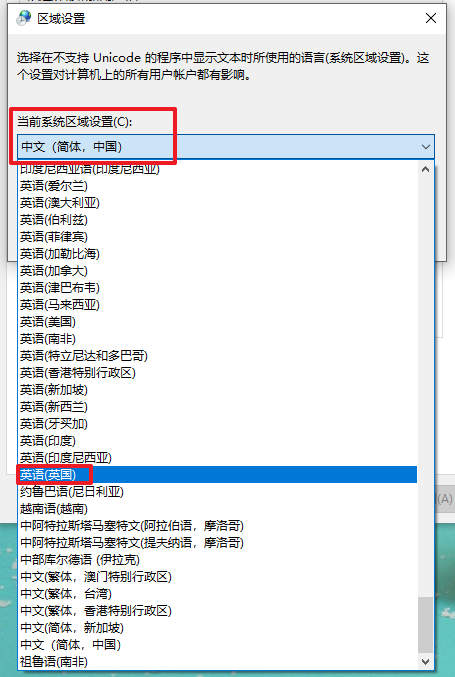
5、电脑重新进入系统后,我们再将当前系统区域设置修改为“中文(简体,中国)”,再点击“确定”,最后再重新启动电脑即可;
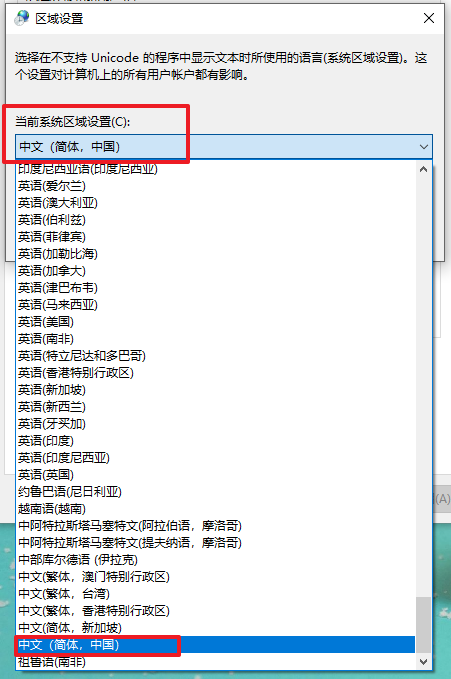
以上就是Win10乱码怎么解决|Win10乱码字体错乱怎么办文章,如果大家也遇到了这样的问题,可以按照这篇文章的方法教程进行操作。要想了解更多windows资讯,请继续关注PE吧。



